Как жесткий диск отформатировать в fat32 — пошаговая инструкция
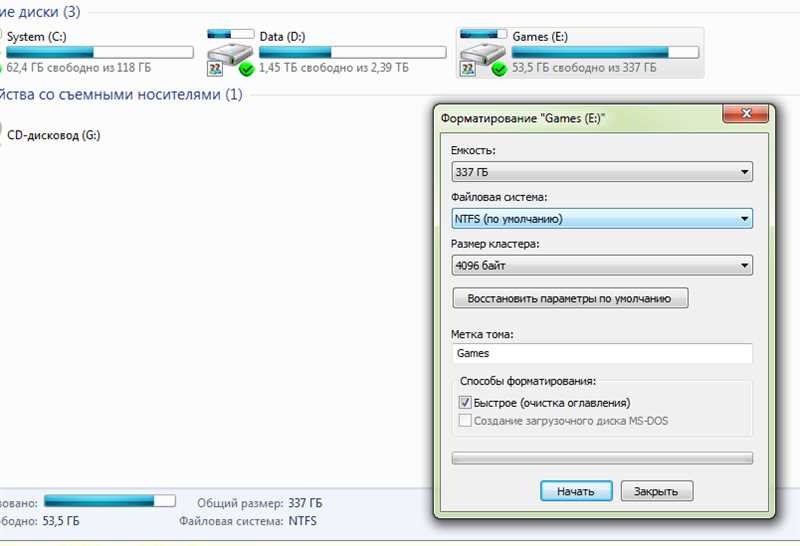
В наше время нередко возникает необходимость управления содержимым внешних хранилищ информации, поддерживающих «шифрующую» файловую систему. Система такого типа подразумевает использование специального алгоритма шифрования для защиты данных от несанкционированного доступа. Хотя такие жесткие диски позволяют сохранить информацию в безопасности, задачей пользователей может стать их форматирование в ФАТ32, известную своей универсальностью и совместимостью с различными операционными системами.
Процесс форматирования «шифрующего» накопителя в ФАТ32 требует дополнительных настроек и инструментов, поскольку стандартные средства операционных систем не всегда способны справиться с данной задачей. Важно иметь в виду, что данная процедура может потребовать от пользователя использования сторонних программных решений. Однако, следуя пошаговой инструкции и применяя определенные настройки, можно успешно справиться с этой задачей.
В данной статье будут предоставлены подробные инструкции, которые помогут вам отформатировать «шифрующий» накопитель в файловую систему ФАТ32. Будут рассмотрены несколько подходов, включающих настройку компьютера, выбор специальных инструментов и последовательность действий для успешного завершения форматирования. Предлагаем вам внимательно изучить следующую информацию и следовать предоставленным инструкциям, чтобы достичь желаемого результата безопасного сохранения данных на накопителе.
Шаги для форматирования накопителя в системе FAT32
- В первую очередь, подготовьте накопитель к форматированию. Перед этим убедитесь, что все необходимые данные с него были скопированы в безопасное место. Рекомендуется также выполнить проверку накопителя на наличие ошибок с помощью специальных программ.
- Подключите накопитель к компьютеру с помощью соответствующего кабеля или адаптера. Убедитесь, что он правильно распознается и отображается в системе.
- Откройте меню «Диспетчер дисков». Для этого воспользуйтесь сочетанием клавиш Win + X, а затем выберите пункт «Диспетчер дисков» из списка доступных опций.
- В окне «Диспетчер дисков» найдите накопитель, который вы хотите отформатировать в FAT32. Обратите внимание на его размер и метку, чтобы избежать ошибочного выбора.
- Щелкните правой кнопкой мыши на выбранном накопителе и выберите опцию «Форматировать» из контекстного меню.
- Откроется окно с настройками форматирования. В этом окне укажите файловую систему FAT32 и выберите другие параметры форматирования, если это необходимо. Обратите внимание, что форматирование удалит все данные с накопителя, поэтому будьте внимательны и уверены в своих действиях.
- После настройки параметров нажмите кнопку «Начать» и подтвердите свое намерение. Форматирование может занять некоторое время в зависимости от размера и состояния накопителя.
- По завершении форматирования вы увидите сообщение об успешном завершении процесса. Теперь ваш накопитель отформатирован в системе FAT32 и готов к использованию.
Следуя этим шагам, вы сможете безопасно и эффективно отформатировать накопитель в файловой системе FAT32. Однако, будьте внимательны и всегда имейте в виду, что форматирование приведет к удалению всех данных с накопителя, поэтому предварительное резервное копирование необходимо.
Подготовка к форматированию
Перед тем, как приступить к процессу форматирования, требуется провести определенные подготовительные процедуры, которые обеспечат успешное выполнение задачи. Эти действия позволят гарантировать сохранность информации и создать оптимальные условия для проведения форматирования.
1. Резервное копирование данных: Прежде чем начать форматирование диска, рекомендуется создать резервные копии всех важных данных, хранящихся на нем. Это позволит избежать потери информации в случае непредвиденных ситуаций или ошибок в процессе форматирования.
2. Проверка на вирусы: Прежде чем начинать форматирование, необходимо убедиться, что диск не заражен вредоносными программами. Для этого следует провести сканирование жесткого диска с использованием актуальной антивирусной программы. Если обнаружатся вирусы, их следует удалить, прежде чем переходить к следующему шагу.
3. Закрытие активных программ: Перед форматированием жесткого диска необходимо закрыть все активные программы и процессы, работающие с данными на данном диске. Это поможет избежать возможных ошибок и конфликтов, которые могут возникнуть при форматировании в «горячем» режиме. Убедитесь, что все приложения, файлы и папки, связанные с данным диском, закрыты и сохранены, прежде чем продолжить.
4. Проверка исправности диска: Следует проверить исправность жесткого диска с помощью специальных программ для диагностики и исправления ошибок. Это важный этап, поскольку неработающий или поврежденный диск может привести к неудовлетворительным результатам при форматировании. Если программы выявляют проблемы с диском, рекомендуется принять соответствующие меры для восстановления или замены его компонентов.
Проведение этих подготовительных процедур перед форматированием жесткого диска обеспечит более безопасное и эффективное выполнение данной задачи, а также минимизирует риск потери данных и других неблагоприятных последствий.
Использование стандартных инструментов ОС
В данном разделе мы рассмотрим простой и эффективный способ форматирования твердого диска на компьютере с использованием стандартных инструментов операционной системы. Это позволит вам освободить пространство на диске, а также подготовить его для использования с файловой системой FAT32.
Для начала процесса форматирования вы необходимо будет использовать утилиты ОС, которые предоставляются вместе с вашей операционной системой. Такие инструменты являются частью стандартной установки ОС и предназначены для различных задач, включая форматирование жесткого диска.
Прежде чем начать, обязательно сделайте резервную копию всех необходимых данных, чтобы избежать их потери в процессе форматирования.
Затем, вам следует открыть «Диспетчер дисков» или аналогичное приложение управления дисками в вашей операционной системе. В этом приложении вы найдете список всех доступных дисков на вашем компьютере.
Выберите тот диск, который вы хотите отформатировать в файловую систему FAT32, а затем кликните правой кнопкой мыши на нем и выберите соответствующую опцию «Форматировать». При этом, откроется окно форматирования диска.
В окне форматирования выберите файловую систему FAT32 и укажите необходимые параметры, такие как размер блока (обычно оставляют значения по умолчанию) и метку тома. Метку тома можно оставить пустой или указать описательное имя, чтобы легко идентифицировать диск в дальнейшем.
После того, как вы указали все необходимые параметры, нажмите кнопку «Начать» или «ОК», чтобы начать процесс форматирования. Важно помнить, что весь процесс может занять некоторое время, особенно если у вас есть большой объем данных.
По окончании форматирования, вам будет предложено выполнить проверку на наличие ошибок на диске. Вы можете выбрать, выполнить или пропустить эту операцию в зависимости от своих предпочтений и ситуации.
После завершения форматирования, вы увидите сообщение об успешном завершении процесса. Теперь ваш жесткий диск отформатирован в файловую систему FAT32 и готов к использованию.
Использование сторонних утилит
В данном разделе мы рассмотрим альтернативный подход к форматированию жесткого диска в файловую систему FAT32 без применения стандартных инструментов. Благодаря сторонним утилитам, вы сможете получить больше гибкости и дополнительные возможности при этом процессе.
1. Поиск подходящей программы.
Первым шагом является поиск и загрузка подходящей сторонней утилиты для форматирования жесткого диска в FAT32. Такие программы могут предоставлять дополнительные функции, такие как проверка на ошибки, расширенные опции форматирования и т.д. При выборе программы следует обратить внимание на ее репутацию, отзывы пользователей и соответствие требованиям вашей операционной системы.
2. Загрузка и установка выбранной программы.
После того, как вы определились с программой, следует загрузить ее с официального сайта разработчика или другого надежного источника. Запустите загруженный файл и следуйте инструкциям по установке программы на ваш компьютер. Обязательно ознакомьтесь с любыми дополнительными настройками или требованиями, чтобы убедиться, что программа была правильно установлена.
3. Выбор и подготовка жесткого диска.
Перед приступлением к форматированию следует выбрать жесткий диск, который вы планируете отформатировать в FAT32. Учитывайте, что весь доступный объем на диске будет удален, поэтому необходимо предварительно сохранить все важные данные на других носителях. Проверьте, что выбранный диск подключен к компьютеру и находится в рабочем состоянии.
4. Запуск программы и выбор параметров.
Запустите ранее установленную программу для форматирования жесткого диска. Вам будет предложено выбрать диск, который вы хотите отформатировать. Обратите внимание на то, что выбор неправильного диска может привести к удалению данных, хранящихся на других дисках. Далее вам будут доступны параметры форматирования, такие как тип файловой системы и размер кластера. Указывайте нужные настройки в соответствии с вашими требованиями и предпочтениями.
5. Выполнение форматирования.
После выбора параметров форматирования, нажмите кнопку «Старт» или аналогичную команду в выбранной программе, чтобы начать процесс форматирования. Будьте внимательны и убедитесь, что все выбранные параметры правильны, прежде чем продолжить. Подождите, пока процесс завершится — это может занять некоторое время, в зависимости от размера и состояния выбранного жесткого диска.
Использование сторонних утилит для форматирования жесткого диска в файловую систему FAT32 позволяет расширить возможности и гибкость этого процесса. При выборе программы обращайтесь к надежным и проверенным источникам, чтобы обеспечить безопасность и эффективность форматирования. Учтите также необходимость резервного копирования данных и осторожность при выборе параметров форматирования.

Похожие записи: